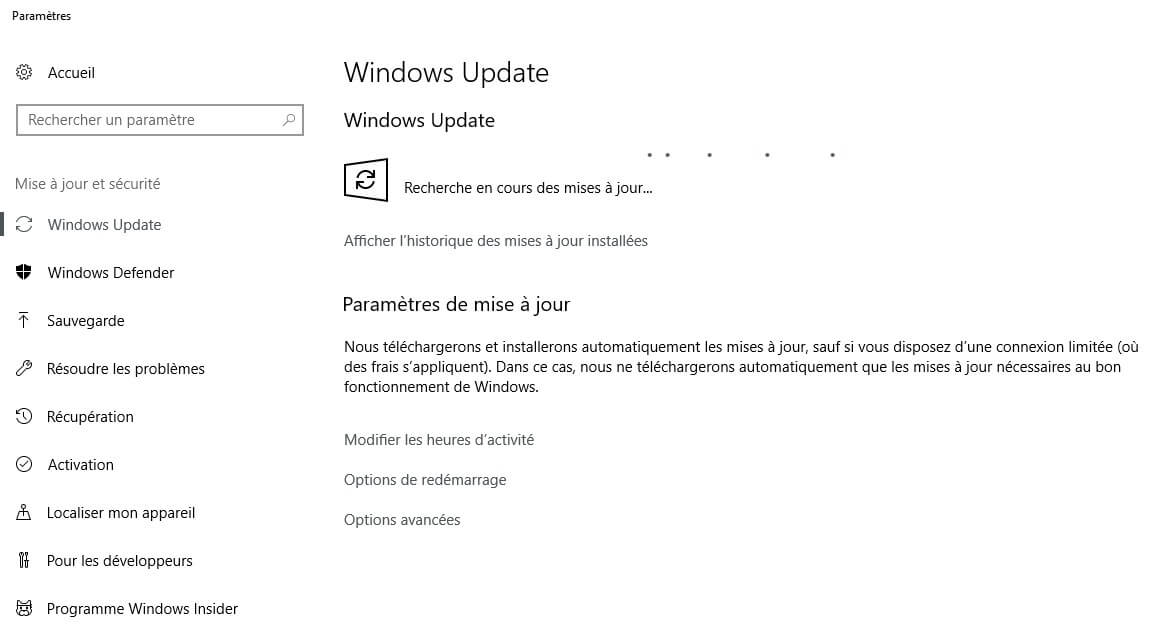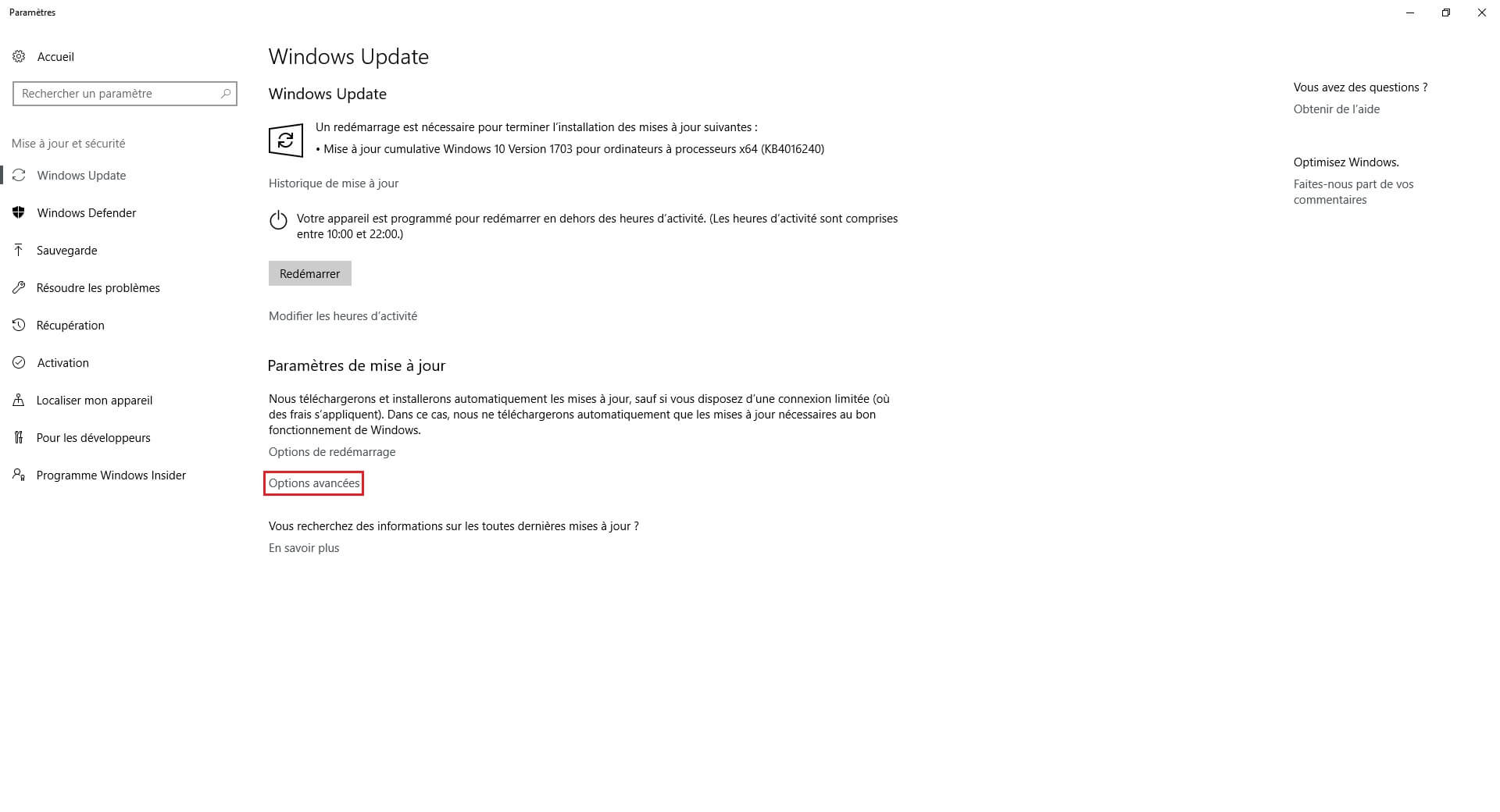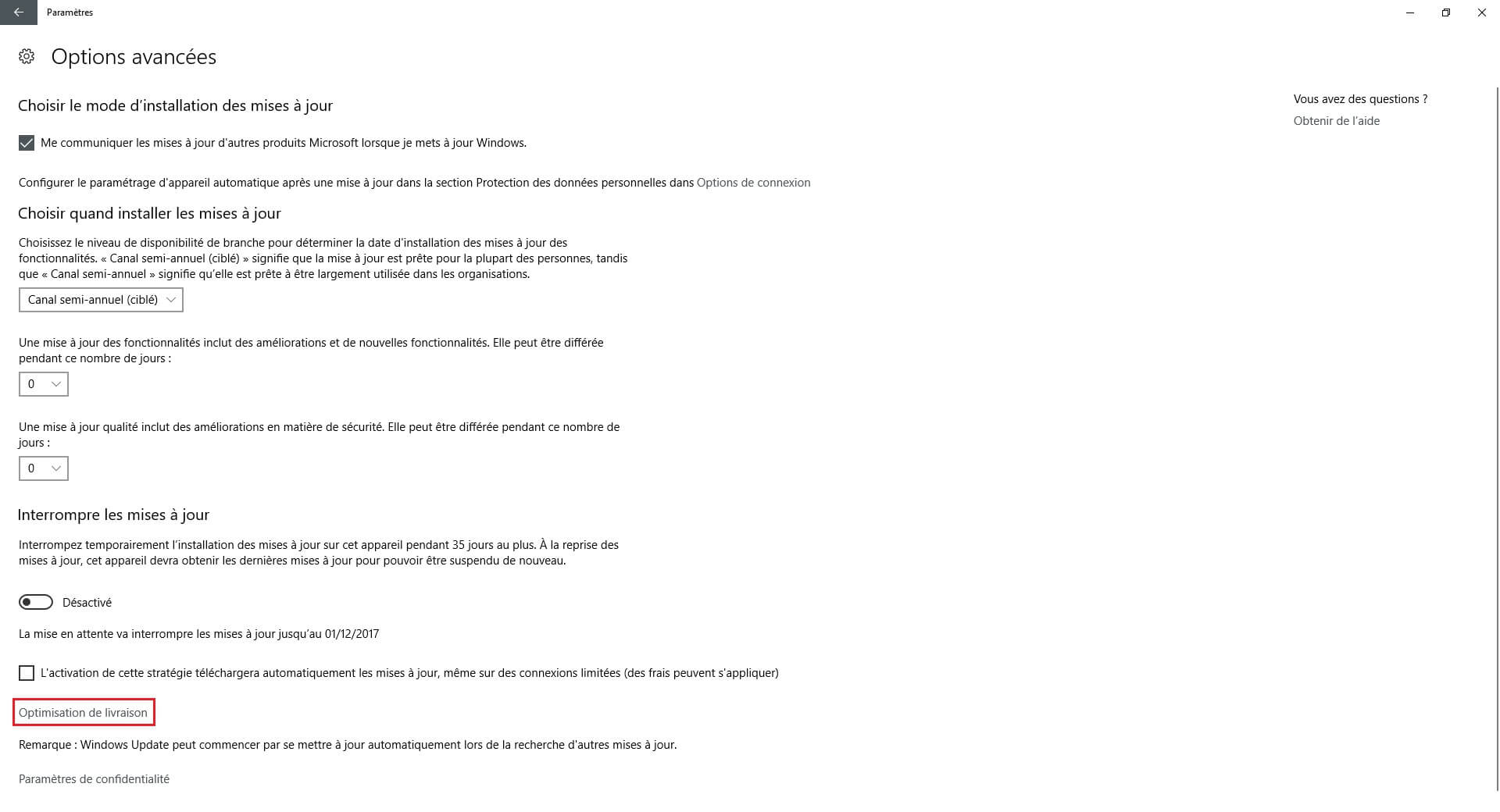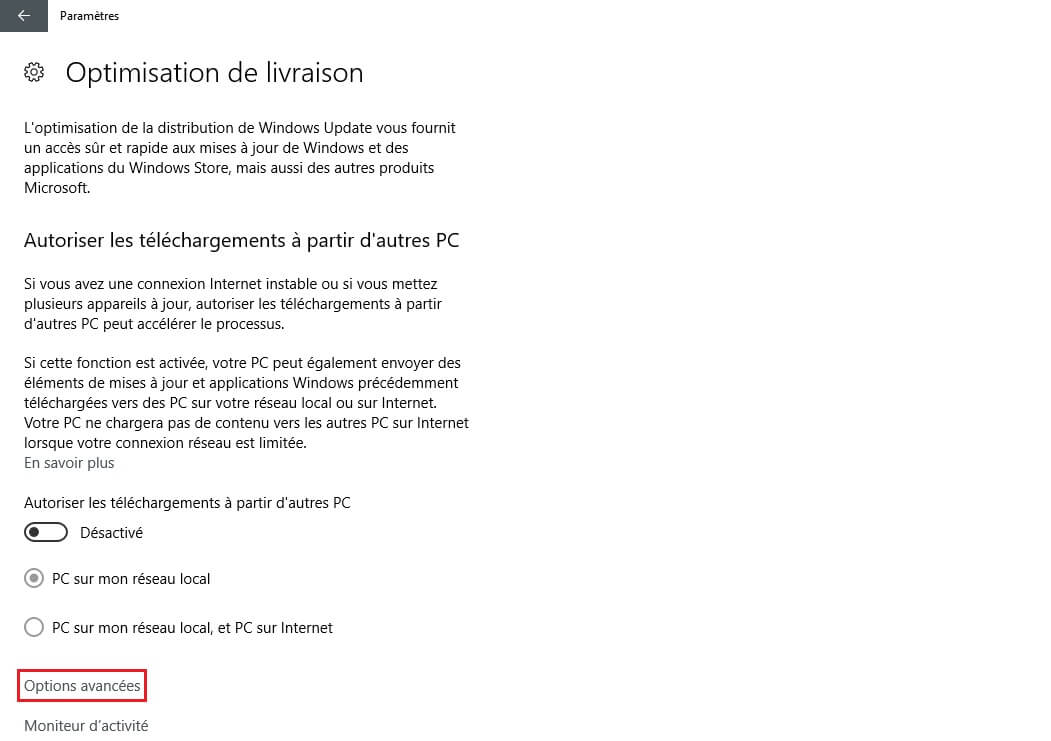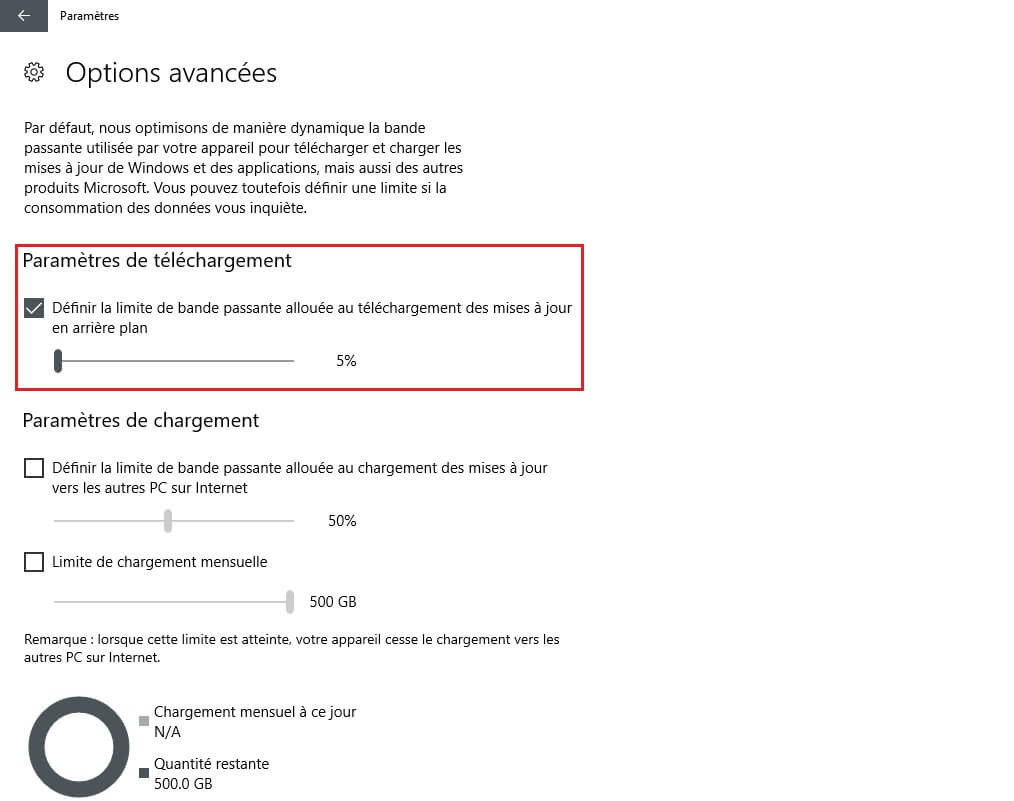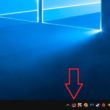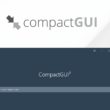Dans la récente mise à jour de Windows 10 à savoir la Fall Creators Update, Microsoft a ajouté de nouvelles options à Windows Update. Il est désormais possible de limiter la bande passante allouée au téléchargement des mises à jour de Windows 10. Nous allons voir ensemble dans cet article où se trouvent ses nouvelles options et comment définir cette limite.
Limiter la bande passante de Windows Update
Jusqu’à présent, toutes les versions de Windows ne disposaient d’aucun paramètre pour limiter la bande passante de Windows Update. C’est donc une première avec Windows 10, et c’est une bonne chose.
Auparavant, si l’on souhaitait limiter l’utilisation de la bande passante de Windows Update, il fallait obligatoirement passer par un logiciel tiers tel que NetLimiter. Mais cette époque est révolue, à présent, une fonctionnalité toute cuite est disponible dans les options avancées de Windows Update.
1. Commencez par ouvrir l’application « Paramètres » (raccourci clavier : Windows + i). Accédez à « Mise à jour et sécurité », puis cliquez sur le lien « Options avancées » qui se trouve en dessous de « Paramètres de mise à jour ».
2. Dans les options avancées, localisez le lien « Optimisation de livraison » et cliquez dessus.
3. Dans « Optimisation de livraison », cliquez une fois de plus sur le lien « Options avancées » pour accéder aux options qui permettent de limiter la bande passante de Windows Update.
4. Vous voilà (enfin) dans les options (très) avancées de Windows Update. De là, trois options s’offrent à vous.
- Paramètres de téléchargement : définir la limite de bande passante allouée au téléchargement des mises à jour en arrière-plan.
- Paramètres de chargement : définir la limite de bande passante allouée au chargement des mises à jour vers les autres PC sur Internet.
- Limite de chargement mensuelle : limiter la bande passante de téléchargement par mois.
Si vous avez désactivé l’option de partage des mises à jour vers d’autres PC de votre réseau local ou sur Internet, vous pouvez ignorer les paramètres de chargement car ils ne servent à rien.
5. Pour définir la limite de bande passante allouée au téléchargement des mises à jour, cochez la petite case (voir ci-dessous), puis déplacez le curseur vers la gauche pour diminuer la bande passante ou au contraire vers la droite pour l’augmenter. C’est tout !